4.1. Übersicht über den Hauptbildschirm / Belegungsplan
Zurück zur Übersicht | Seite drucken
In diesem Kapitel möchten wir Ihnen die Hauptbuchungsmaske und deren Funktionen erklären. Die Detailerklärungen zu den Funktionen finden Sie alle in den nachfolgenden Kapiteln.
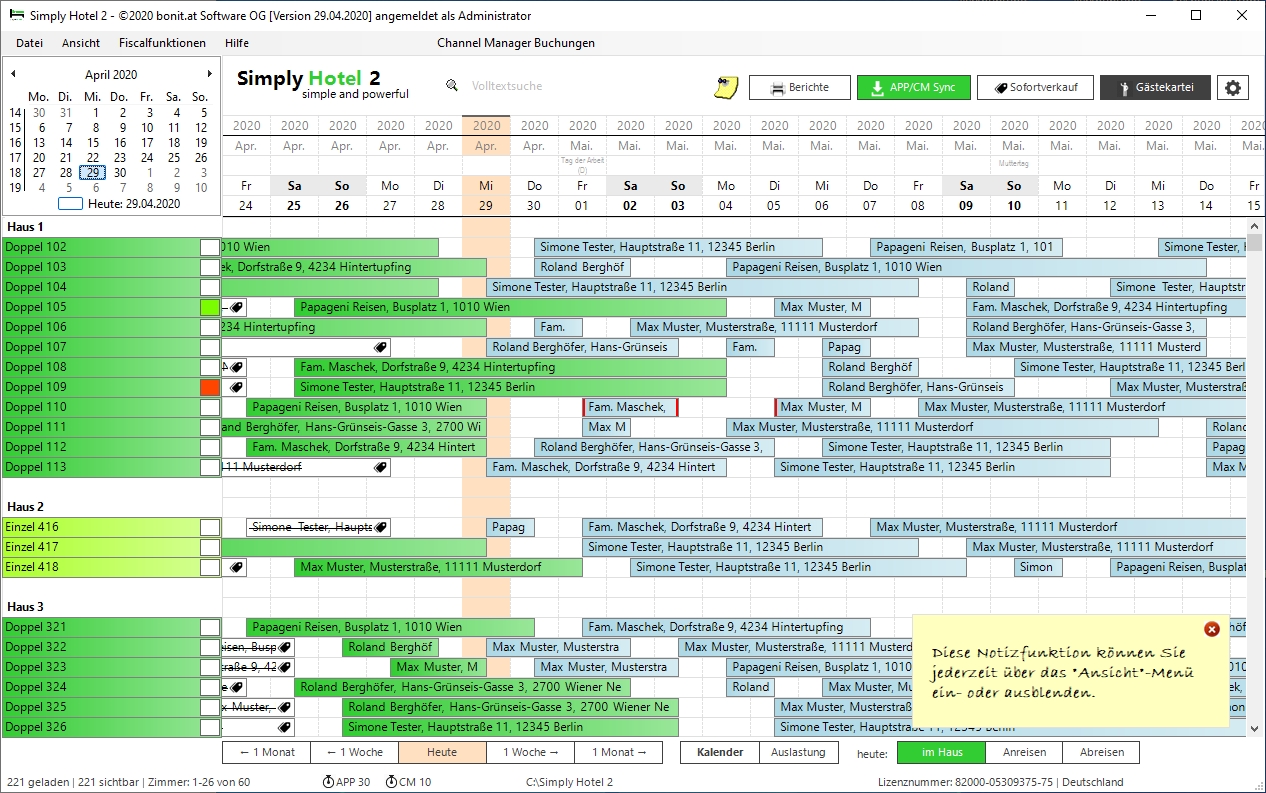
Menüpunkte
Über das "Datei" Menü können Sie viele Funktionen aufrufen. Alle Punkte aus dem "Datei" Menü werden in den nachfolgenden Kapiteln erklärt.
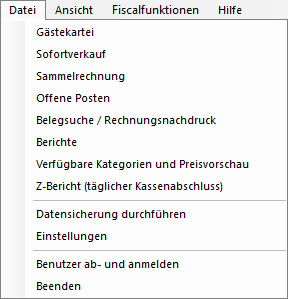
Das "Ansicht" Menü beinhaltet verschiedene Optionen für die individuelle Anpassung der Oberfläche. Mit "Zoom" können Sie die Anzeigegröße der Buchungen und Zimmer vergrößern oder verkleinern.
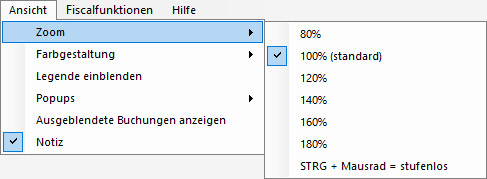
Im Untermenü "Farbgestaltung" können Sie das Aussehen der Buchungsbalken beeinflussen.
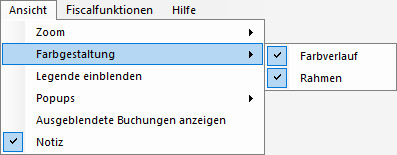
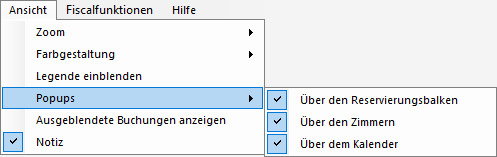
Im Untermenü "Popups" können Sie Popups für verschiedene Optionen aktivieren oder deaktivieren. Je nach Rechnerleistung/Grafikleistung, empfehlen wir das Popup "Über den Reservierungsbalken" abgeschaltet zu lassen, falls die Anzeige/Bedienung für Sie zu "ruckelhaft" erscheint.
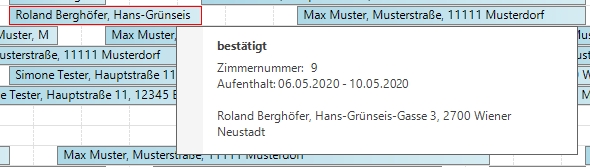
* Über den Reservierungsbalken: Fährt man mit der Maus über eine Buchung, dann werden im Popup Infos über diese Buchung angezeigt.
* Über den Zimmern: Fährt man mit der Maus über ein Zimmer, dann werden Informationen zu diesem Zimmer angezeigt.
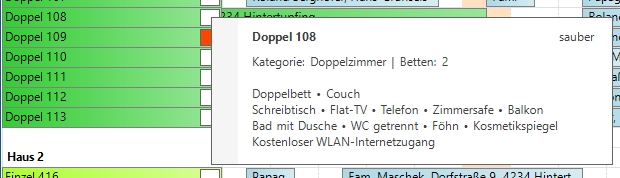
* Über dem Kalender: Fährt man oben bei eingeschalteter Kalender-Ansicht über einen Tag, dann werden alle Kalendereinträge des Tages im Popup angezeigt.
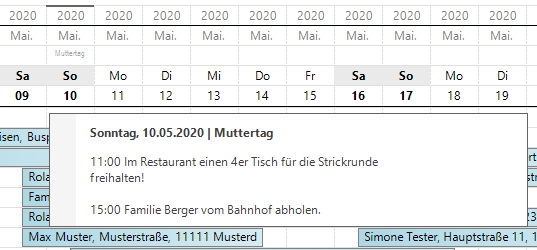
Im Menü "Fiscalfunktionen" können Sie einen Nullbeleg erstellen (Österreich mit RKSV Chip), einen Finanzexport bei Finanzprüfungen starten oder die Zahlbelege einsehen und Nachdrucken.

Über das Menü "Hilfe" können Sie das Handbuch starten (Webbrowser), ein Update durchführen, die Fernwartung starten (bitte nur nach Rücksprache mit dem Support - diese Option ist eventuell kostenpflichtig). Sie können hier auch das kostenlose Open Office herunterladen, wenn Sie ein kostenloses Officeprogramm verwenden möchten. Damit können Sie u.A. auch Word-Dokumente öffnen und bearbeiten. Mit "Systeminformationen" rufen Sie ein Dialogfeld auf, welches Ihnen zeigt ob Ihr Rechner die Anforderungen an Simply Hotel 2 erfüllt.
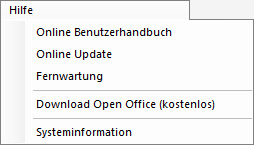
Unten rechts im Buchungsschirm haben Sie die Tasten "im Haus", "Anreisen" und "Abreisen". So haben Sie auf einem Blick alle Anreisen, Abreisen oder Bleiber in der Ansicht. Mit "Heute" können Sie die Anzeige wieder resetten und es werden alle Buchungen angezeigt.
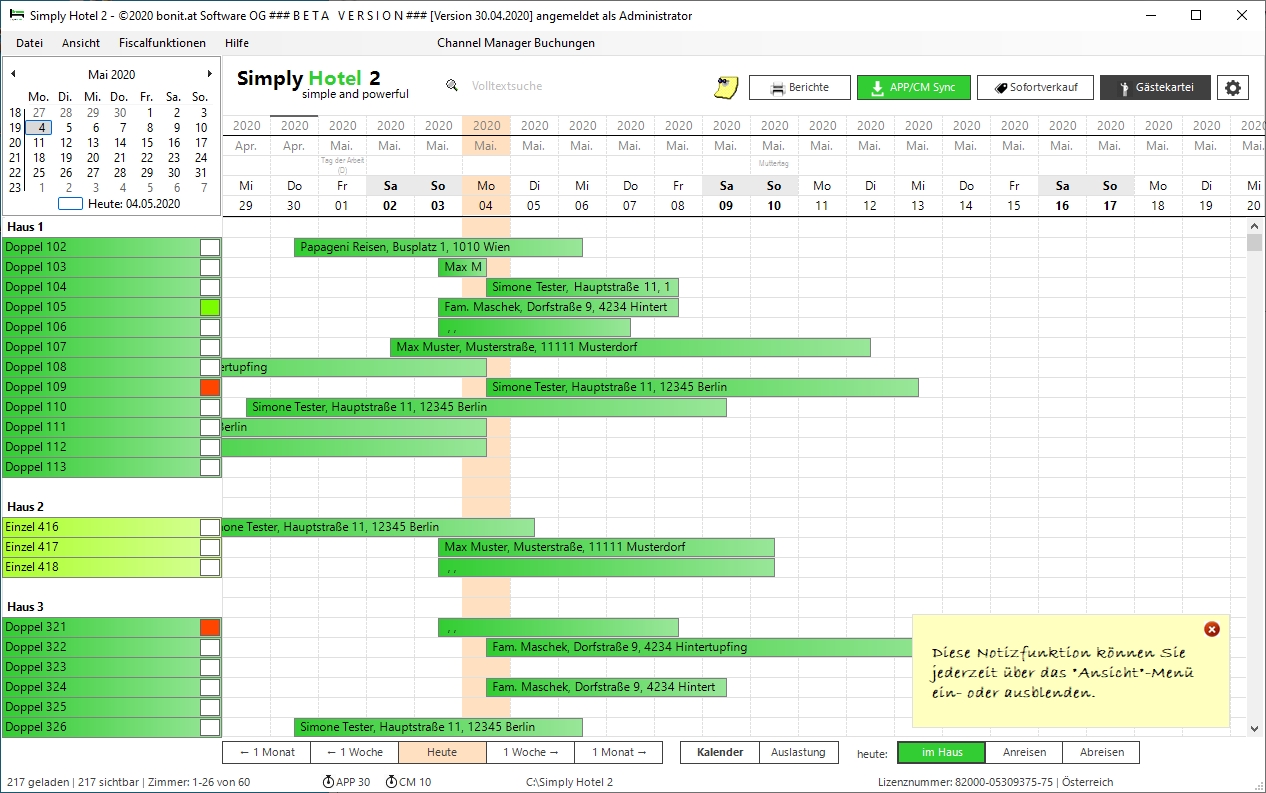
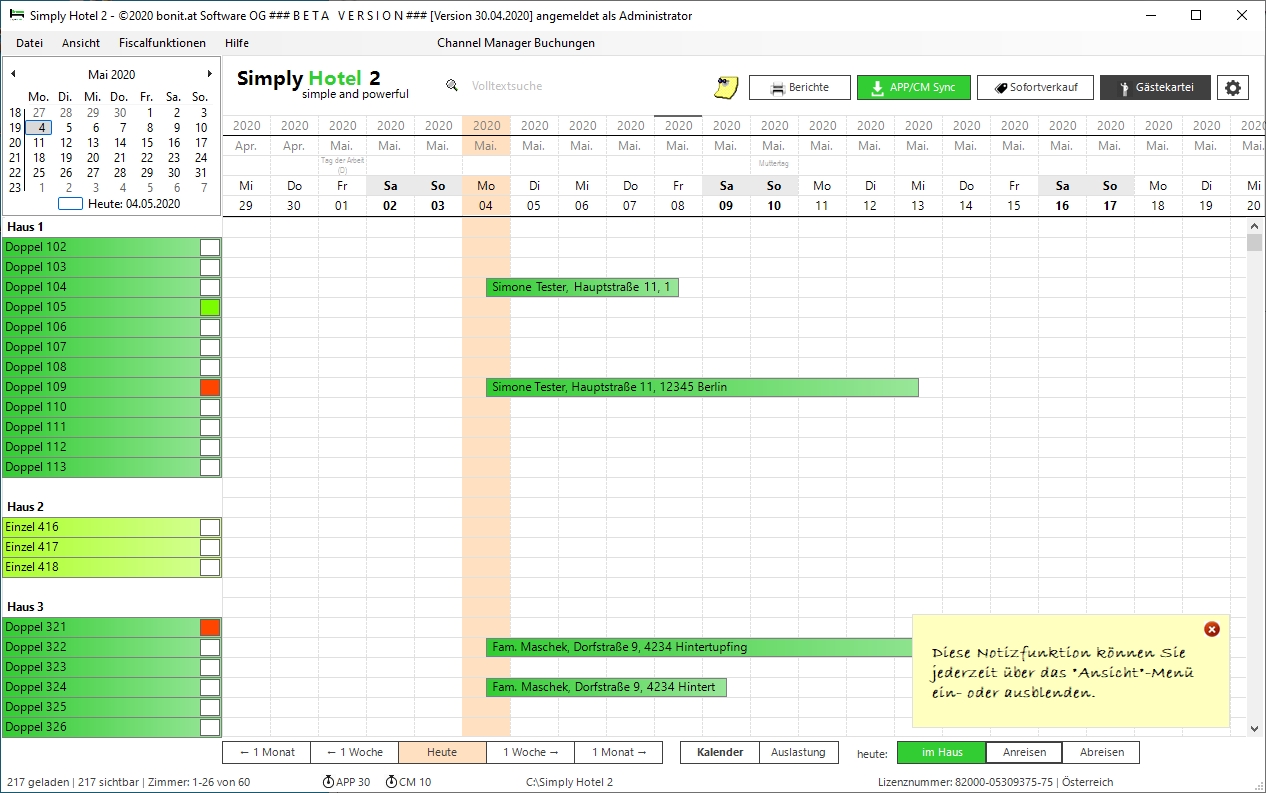
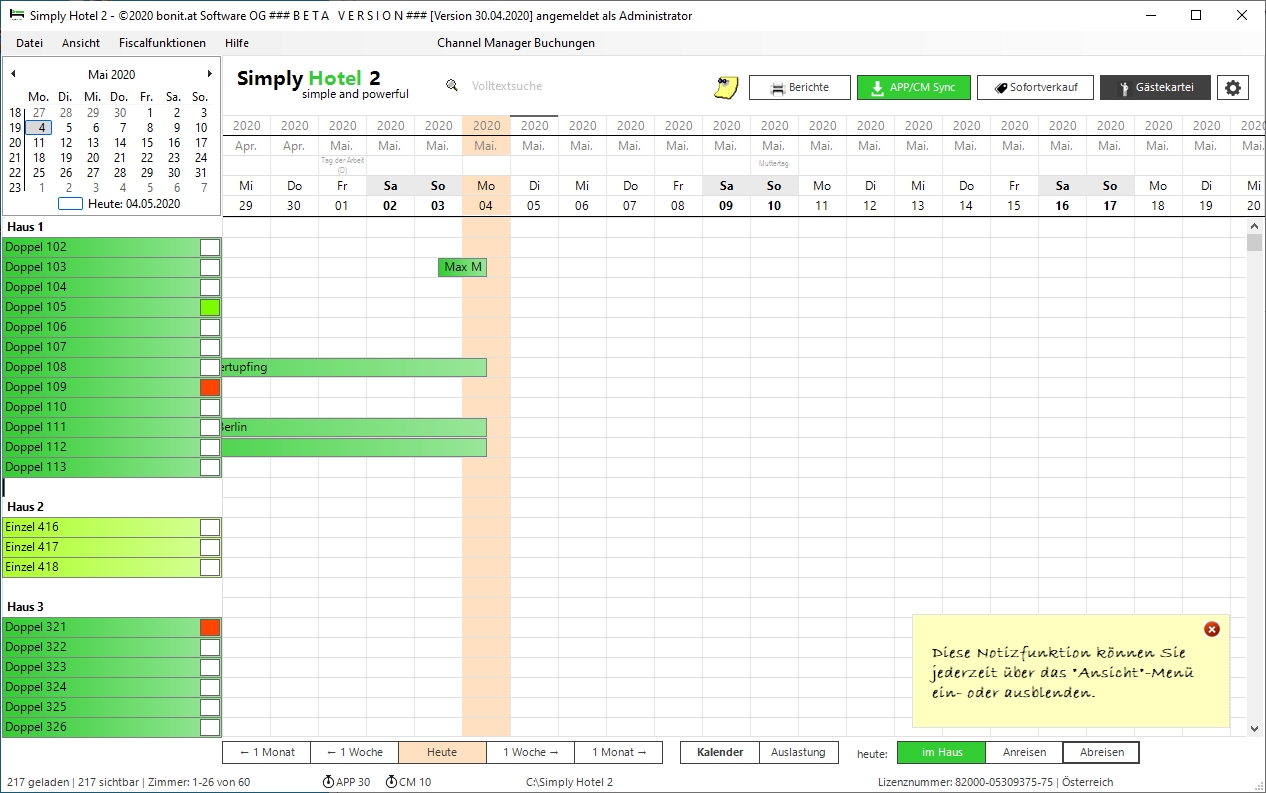
In der Mitte unten können Sie mit den Tasten "Kalender" und "Auslastung" zwischen der Kalenderansicht und der Auslastungsansicht umschalten. In der Kalenderansicht sehen Sie auf einen Blick alle Feiertage. Fahren Sie mit der Maus über einen Kalendertag, dann erscheint ein Popup mit den Kalendereintragungen des jeweilgen Tages (vorausgesetzt das Kalender-Popup wurde im Menü "Ansicht" aktiviert).

In der Auslastungsansicht sehen Sie die freien Zimmer des jeweiligen Tages.

Mit den Navigationstasten ganz unten können Sie die Ansicht umschalten. Sie können aber auch im Monatskalender (links oben) einen Tag anwählen, dann werden alle Buchungen rund um diesen Tag angezeigt.
Mit dem Mausrad oder dem Scrollbalken auf der rechten Seite können Sie die "Zimmerzeilen" auf- und abscrollen, falls nicht alle Zimmer in der Ansicht Platz finden.

Zurück zur Übersicht | Seite drucken